了解如何在 Azure 上运行您自己的 imgproxy 实例。
不久前,我发布了有关如何使 imgproxy 与 Optimizely CMS 应用程序配合使用的文章,但直到现在我才有了合适的案例来使用它。
我建议首先阅读上面的文章,了解如何在本地运行以及如何使用 C# 构建图像 URL。
为了简单起见,我选择使用 Azure 应用服务来实现此托管场景。 这是工作日志:
添加新资源,搜索并选择容器的 Web 应用程序。
将层设置为 Linux Basic (B1)。
当看到注册表和图像选项时; 选择 Docker Hub 并将镜像/标签设置为 darthsim/imgproxy:v3.24-amd64。
编辑环境变量,我的高级编辑如下所示,以便能够使用第一篇博客文章中的一些代码:
[
{
"name": "DOCKER_REGISTRY_SERVER_PASSWORD",
"value": "",
"slotSetting": false
},
{
"name": "DOCKER_REGISTRY_SERVER_URL",
"value": "https://index.docker.io",
"slotSetting": false
},
{
"name": "DOCKER_REGISTRY_SERVER_USERNAME",
"value": "",
"slotSetting": false
},
{
"name": "IMGPROXY_ALLOWED_SOURCES",
"value": "https://your-images-served-from-here.com/",
"slotSetting": false
},
{
"name": "IMGPROXY_ENABLE_AVIF_DETECTION",
"value": "true",
"slotSetting": false
},
{
"name": "IMGPROXY_ENABLE_WEBP_DETECTION",
"value": "true",
"slotSetting": false
},
{
"name": "IMGPROXY_ENFORCE_AVIF",
"value": "true",
"slotSetting": false
},
{
"name": "IMGPROXY_ENFORCE_WEBP",
"value": "true",
"slotSetting": false
},
{
"name": "IMGPROXY_FORMAT_QUALITY",
"value": "jpeg=95,avif=75,webp=85",
"slotSetting": false
},
{
"name": "IMGPROXY_KEY",
"value": "333636303563363065726464",
"slotSetting": false
},
{
"name": "IMGPROXY_SALT",
"value": "33393737643963656473",
"slotSetting": false
},
{
"name": "WEBSITES_ENABLE_APP_SERVICE_STORAGE",
"value": "false",
"slotSetting": false
}
]与第一篇博文相比,你可以看到我这里跳过了 IMGPROXY_SECRET 而是有 IMGPROXY_ALLOWED_SOURCES 放。
编辑后重新启动应用程序。
应用服务应检测到容器正在使用端口 8080,如果您使用应用服务 *.azurewebsites.net URL,您现在应该会看到带有 imgproxy 徽标的页面。
要尝试一下,您可以使用第一篇文章中的一些代码,并使用 *.azurewebsites.net URL,而不是从您设置的 URL 中提取图像 IMGPROXY_ALLOWED_SOURCES。
对于Optimizely CMS; 添加 EPiServer.Cdn支持项目 并设置 OverrideHost 到 *.azurewebsites.net URL。
使用 Azure Front Door 测试图像缓存
如果您想要一种无需代码的方式来缓存转换后的图像; 转至网络并在可选入站服务下添加 Front Door 资源。
检查您的 imgproxy 实例是否可以通过 *.azurefd.net 名称运行。
请注意以下内容 请求标头 启用缓存时不会转发到源:
- 内容长度
- 传输编码
- 接受
- 接受字符集
- 接受语言
这使事情变得复杂,并且确实使前门成为一个糟糕的选择 代理服务器,即使用相同的 URL 并检查 Accept 发送最佳接受格式的标头值。
如果您使用当前配置停在此处,您将获得缓存在 Front Door 的 CDN 中的图像 URL,但每个响应都将是 AVIF。
HTTP/2 200
如果不接受 AVIF,至少可以发送 WEBP,但会打开攻击面,这样的设置是添加一条规则:如果 Accept 标头不包含“image/avif”,覆盖 Origin 组并将缓存设置为禁用。
此规则也可以适用于 JPG 而不是 WEBP,您将直接从 imgproxy 获得响应,其中 Accept 标头已评估。
如果您发现配置前门的更好方法,请发送信息。 我现在决定继续使用 Front Door,但只使用 AVIF,因为浏览器支持变得非常好。
展望未来,我可能会用更可配置的缓存反向代理资源替换 Front Door。
1714993345
#使用 #Front #Door #CDN #在 #Azure #应用服务上运行 #imgproxy #容器
2024-05-05 07:00:00






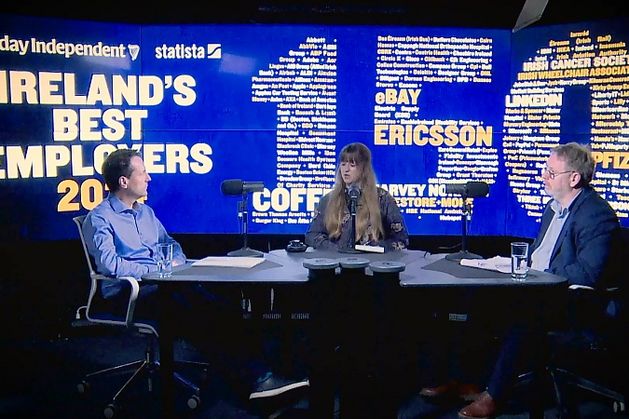
:quality(70):focal(186x74:196x84)/cloudfront-eu-central-1.images.arcpublishing.com/irishtimes/UUND2HU2D4YUSVZMASLGJNC3MQ.jpg)



